La lingua o il volume non dovrebbero impedirti di goderti i video su YouTube. Utilizzando i sottotitoli, puoi vedere le parole in tempo reale oltre ad ascoltarli. Con la funzione di traduzione automatica puoi tradurre i sottotitoli nella lingua che preferisci.
Sia sul sito web di YouTube che nell'app YouTube per dispositivi mobili, puoi abilitare e utilizzare queste utili funzionalità. Inoltre, se utilizzi il sito YouTube, puoi personalizzare l'aspetto dei sottotitoli.
Sottotitoli e traduzioni sul sito YouTube
Poiché la traduzione automatica fa parte della funzionalità dei sottotitoli su YouTube, iniziamo con l'attivazione e la personalizzazione dei sottotitoli.
Abilita sottotitoli sul Web
Visita il sito di YouTube e seleziona video che desideri guardare. Quando inizia la riproduzione, seleziona l'icona Closed Caption(CC) nella parte inferiore del video.
Quando i sottotitoli in tempo reale sono attivati, vedrai apparire una linea rossa sotto l'icona. Dovresti anche vedere le parole visualizzate nella parte inferiore del video.
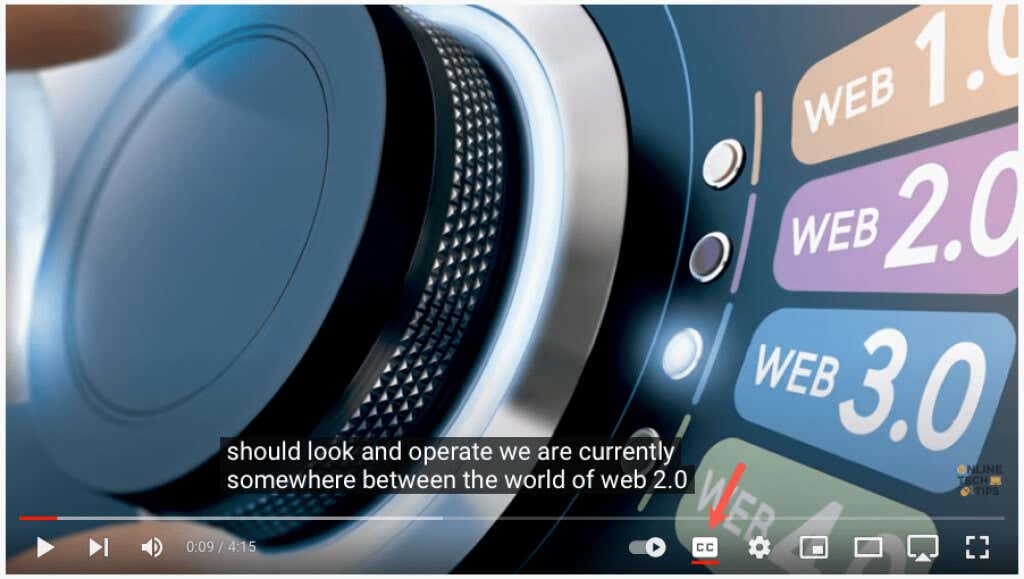
Per disattivare i sottotitoli codificati in un secondo momento, seleziona semplicemente l'icona Sottotitoli codificati. Ciò rimuove la linea rossa dal basso e la finestra dei sottotitoli dovrebbe scomparire dal video.

Personalizza i sottotitoli
YouTube ti offre diversi modi per personalizzare l'aspetto dei sottotitoli. Ciò ti consente di scegliere i colori e regolare l'opacità in base alle tue preferenze o al video in quel momento.
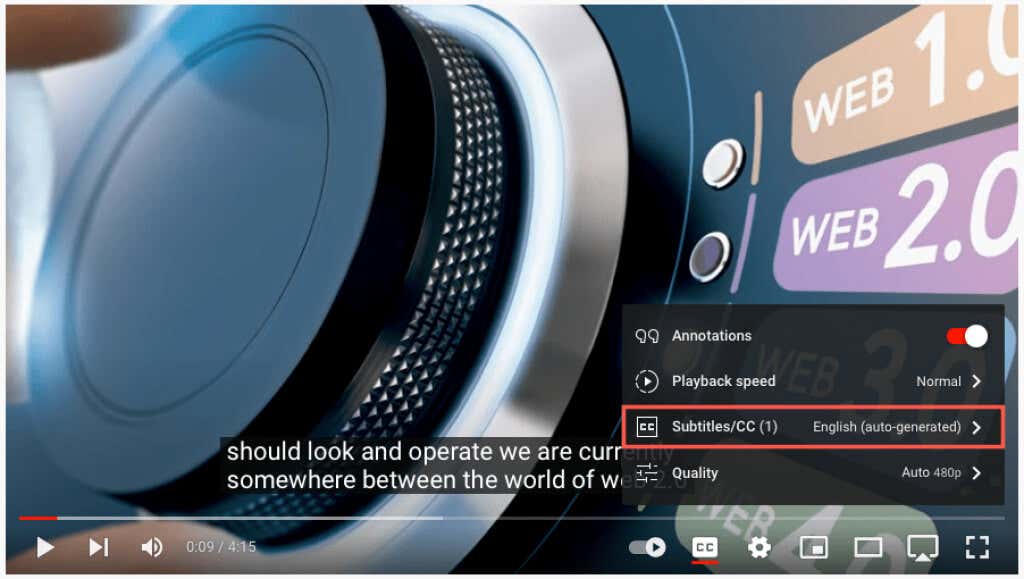
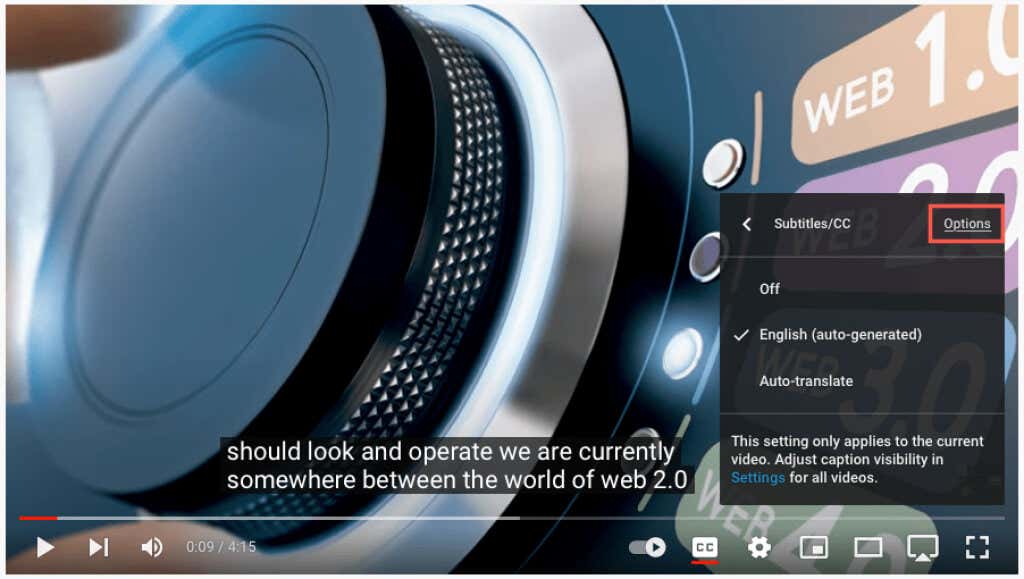
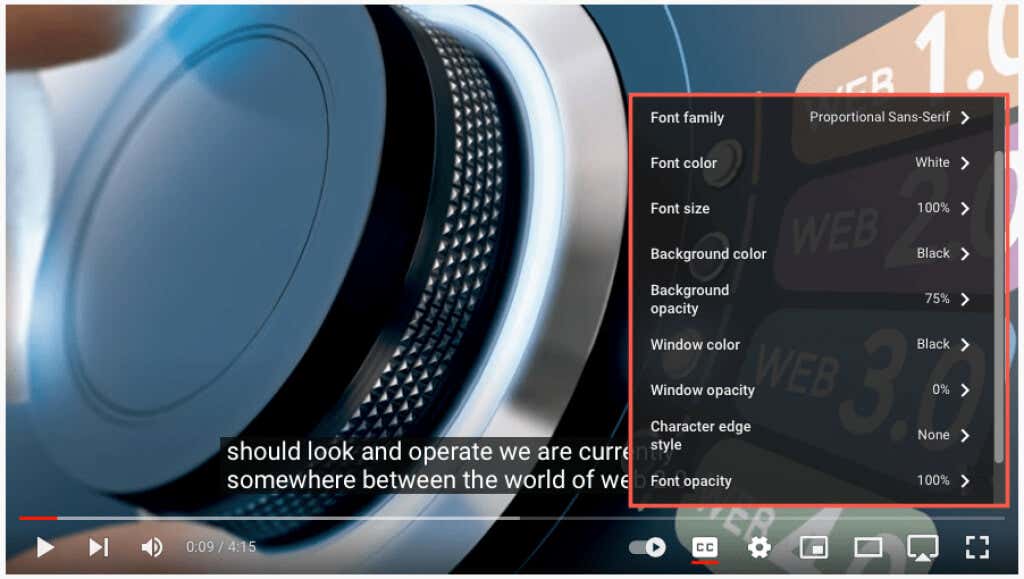
Dovresti vedere immediatamente tutti gli aggiornamenti apportati ai sottotitoli. Ciò ti consente di annullare la modifica o scegliere un'opzione diversa.
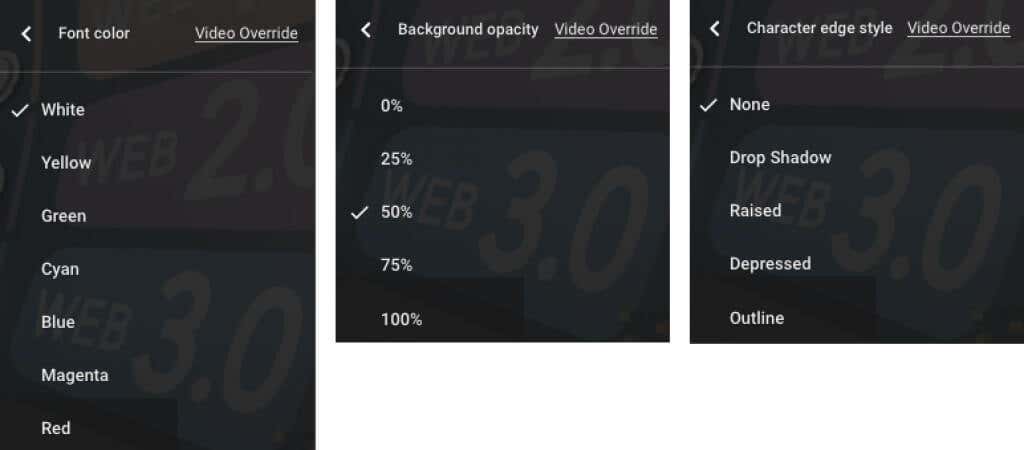
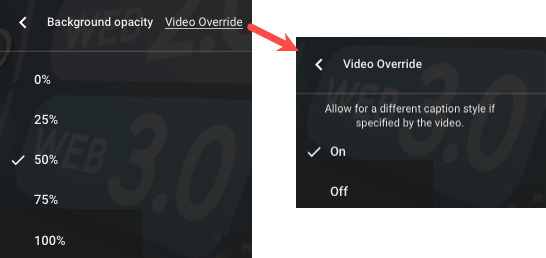
Abilita la traduzione automatica sul Web
Una volta abilitati i sottotitoli, puoi attivare la funzione di traduzione video e scegliere la lingua.
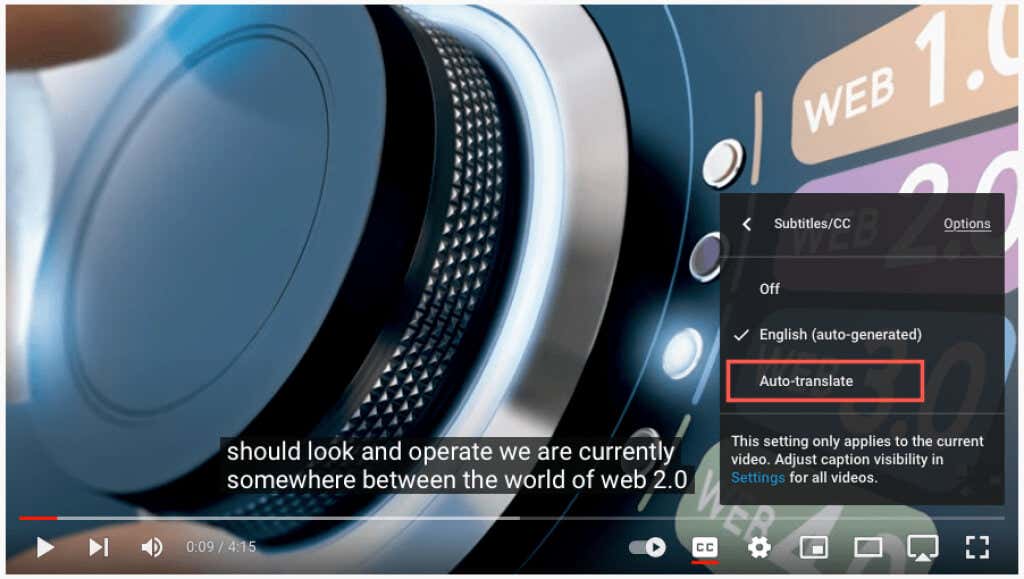
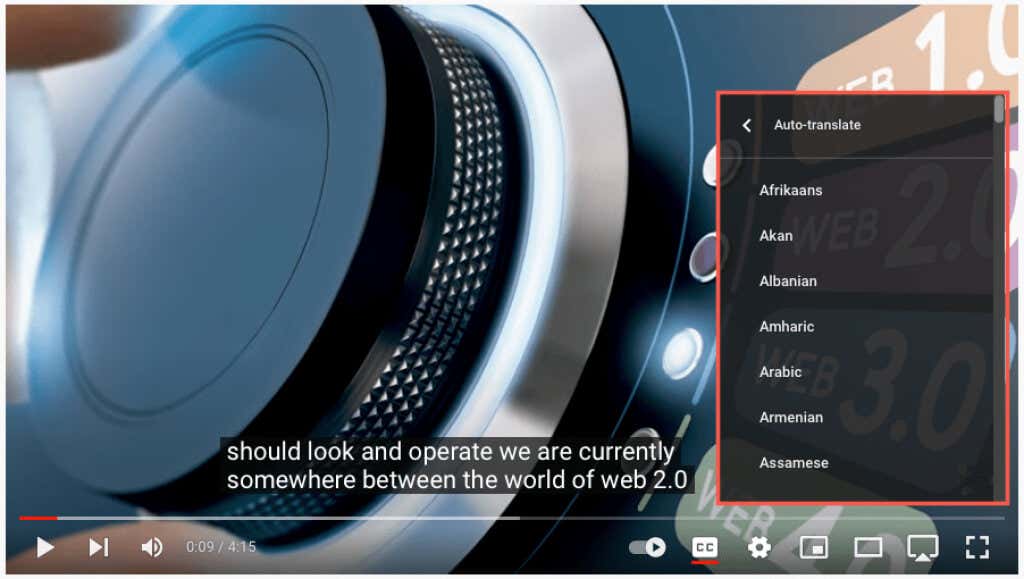
Puoi quindi utilizzare la freccia in alto a sinistra della finestra pop-up per tornare indietro o l'icona ingranaggioper chiudere le impostazioni.

Sottotitoli e traduzioni nell'app YouTube
Puoi attivare i sottotitoli automatici e le traduzioni con la stessa facilità nell'app YouTube per dispositivi mobili su Android e iPhone.
Abilita i sottotitoli nell'app mobile
Apri l'app YouTube e seleziona un video. Quando inizia la riproduzione, seleziona Closed Caption(CC) in alto a destra. Questa icona viene visualizzata sia in modalità verticale che orizzontale.
Vedrai l'icona evidenziata in bianco e un breve messaggio nella parte inferiore dello schermo che informa che hai attivato i sottotitoli..
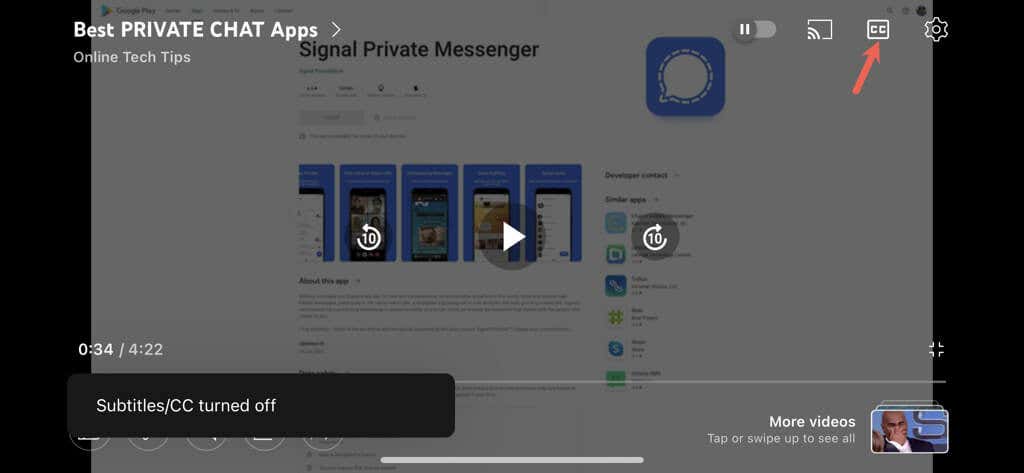
Per disattivare i sottotitoli di YouTube, seleziona semplicemente di nuovo l'icona Sottotitoli. Ciò riporta l'icona al suo stato originale e vedrai un breve messaggio che ti informa che hai disattivato i sottotitoli.
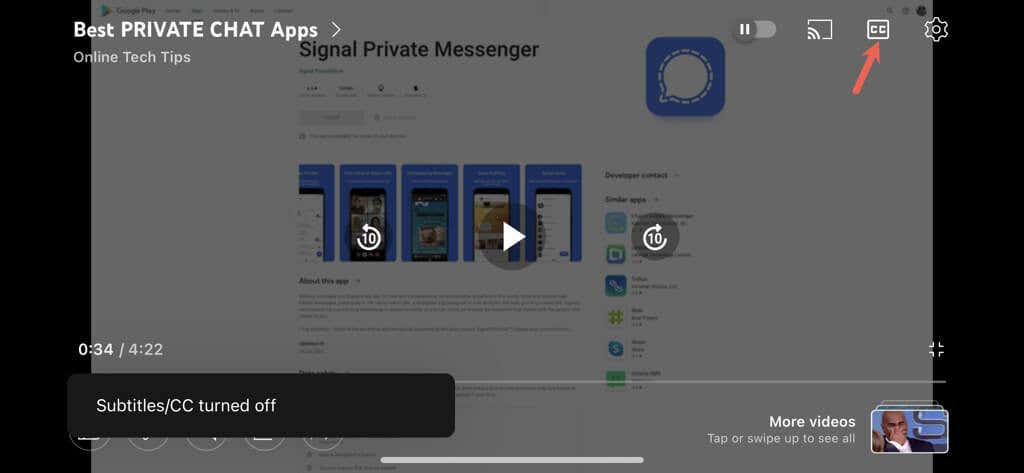
Abilita la traduzione automatica nell'app mobile
Dopo aver attivato i sottotitoli dei video, puoi abilitare la funzione di traduzione automatica di YouTube.
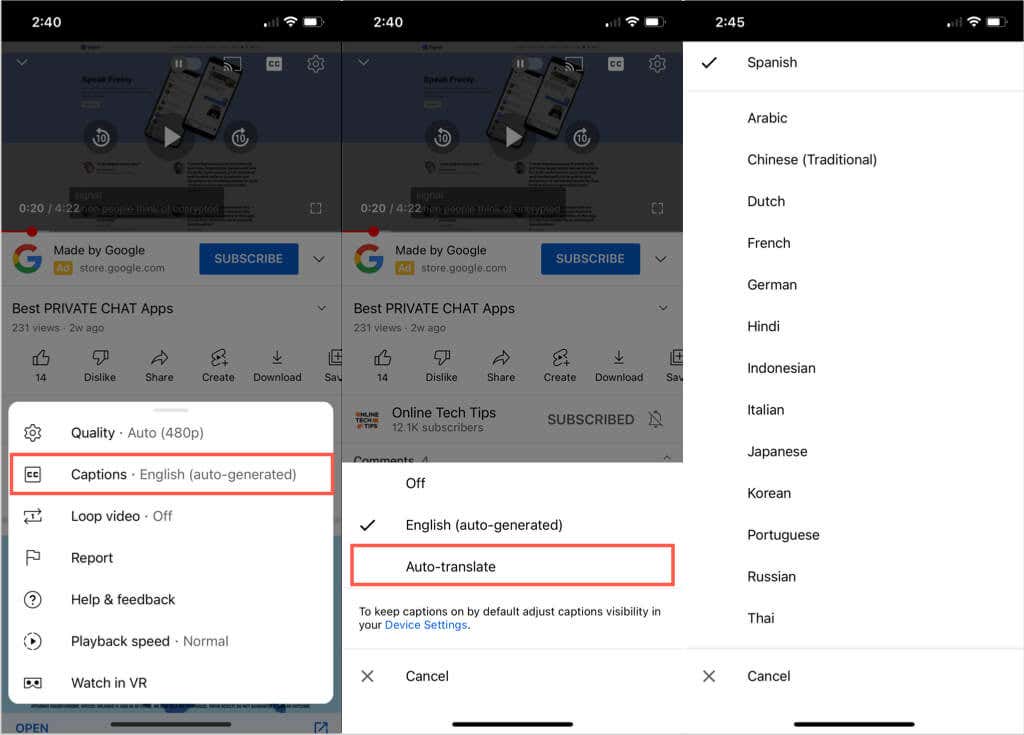
Vedrai un breve messaggio che ti informa che hai attivato i sottotitoli nella lingua selezionata. Questa impostazione viene visualizzata anche quando tocchi l'icona a forma di ingranaggio e mostra la lingua che hai scelto, ad esempio inglese, spagnolo o portoghese.
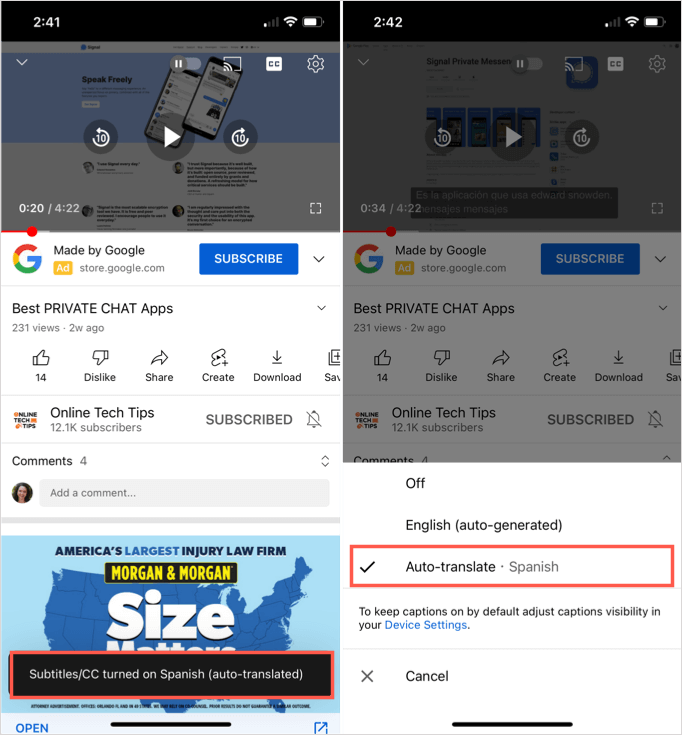
Puoi quindi goderti il video con la traduzione dei sottotitoli in tempo reale tramite la funzione dei sottotitoli in modalità verticale o orizzontale.
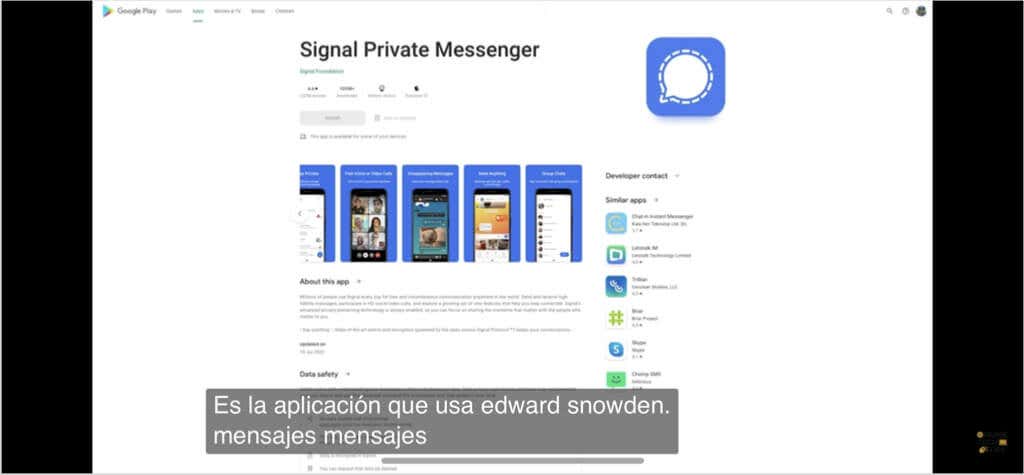
Funzioni YouTube utili e pratiche
Se vuoi guardare video ma non hai gli auricolari e non vuoi disturbare chi ti circonda o se hai problemi di udito, attiva semplicemente i sottotitoli automatici su YouTube.
Ora invece di saltare i video perché sono in una lingua straniera, puoi utilizzare la funzione di traduzione automatica di YouTube.
Tieni a mente queste funzionalità utili e pratiche quando guardi il tuo prossimo video su YouTube.
Per ulteriori informazioni, dai un'occhiata a suggerimenti per l'utilizzo di Google Traduttore o come modificare un video per il tuo canale YouTube.
.